Cómo recuperar mensajes en iPhone - 100% resuelto
 Actualizado por Lisa ou / 30 de noviembre de 2021 09:05
Actualizado por Lisa ou / 30 de noviembre de 2021 09:05En ocasiones, cuando se desplaza por la aplicación de mensajes de su iPhone, accidentalmente y sin querer desliza o toca un mensaje para eliminarlo. Bueno, si ese mensaje tiene un contenido importante, podría ser una experiencia aterradora ya que no puedes recuperarlo de inmediato. Aparte de eso, no hay una carpeta eliminada recientemente para mensajes donde pueda recuperarlos si alguna vez los eliminó. Pero no se preocupe más, ya que aquí en FoneLab lo ayudaremos a recuperar sus mensajes eliminados sin problemas. Ahora, basta de hablar y procedamos a cómo recuperar los mensajes en el iPhone.
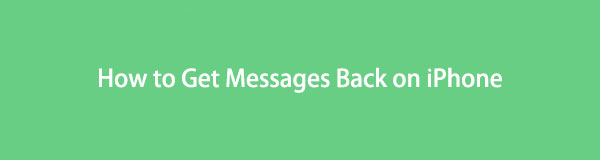

Lista de Guías
Parte 1: Cómo recuperar mensajes en iPhone mediante la restauración de la copia de seguridad
iTunes
iTunes es una aplicación de software para descargar, reproducir y administrar archivos de audio y video. Aparte de eso, iTunes también te permite sincronizar y hacer copias de seguridad de medios, aplicaciones y otros datos, como contactos y mensajes. Por lo tanto, puede usarlo para crear una copia de seguridad en su iPhone. Por lo tanto, si ha creado una copia de seguridad de sus mensajes con la aplicación iTunes, puede recuperar fácilmente sus mensajes, incluso los textos recientemente eliminados del iPhone antes de la eliminación accidental o no deseada.
Paso a paso Cómo recuperar mensajes eliminados en iPhone restaurando la copia de seguridad en iTunes:
Paso 1Primero, debe descargar la última versión de iTunes en una computadora. Luego, conecte su iPhone a la computadora con un cable de carga USB e inicie la aplicación iTunes.
Paso 2A continuación, en la interfaz principal del programa, haga clic en el Dispositivo en iTunes en el panel del menú principal para acceder a su dispositivo usando el programa.
Paso 3En el panel derecho, haga clic en el restaurar copia de seguridad. Después de eso, la lista de todas las copias de seguridad de iTunes relevantes presentes en su computadora será visible en la pantalla.
Paso 4Seleccione los Mensajes y haga clic en Restaurar para finalmente recuperar sus mensajes eliminados en su iPhone usando la copia de seguridad.
Sin embargo, iTunes es una aplicación de administración móvil que almacena y organiza información digital en su dispositivo iOS que solo es compatible con macOS 10.14 y versiones superiores. Eso significa que no puede usarlo si tiene macOS 10.14 o anterior. A continuación se presentan las alternativas para usted.
Con FoneLab para iOS, recuperará los datos perdidos / eliminados del iPhone, incluidas fotos, contactos, videos, archivos, WhatsApp, Kik, Snapchat, WeChat y más datos de su copia de seguridad o dispositivo de iCloud o iTunes.
- Recupere fotos, videos, contactos, WhatsApp y más datos con facilidad.
- Vista previa de datos antes de la recuperación.
- iPhone, iPad y iPod touch están disponibles.
Finder
Si tiene macOS 10.14 o anterior, también puede usar la aplicación Finders para recuperar sus mensajes eliminados en su iPhone. Sin embargo, este método solo funciona si ha realizado una copia de seguridad antes de la eliminación accidental. Si lo hace, esta forma de recuperar sus mensajes eliminados funcionará excelentemente para usted.
Pasos sobre cómo recuperar mensajes eliminados en iPhone restaurando la copia de seguridad en Finders:
Paso 1Inicie el Finder aplicación y conecte su iPhone a la computadora con un cable USB, luego su iPhone, toque Confía en en Confíe en esta computadora Notificación "pop up.
Paso 2Seleccione su cuenta en iPhone icono cuando aparece en la ventana del Finder y luego en el panel, haga clic en restaurar copia de seguridad.
Paso 3Por último, seleccione la copia de seguridad más relevante que contenga el contenido de sus mensajes, incluidos los mensajes eliminados de la lista, y haga clic en Restaurar para proceder a recuperar tu mensaje borrado para que puedas ver los textos borrados en el iPhone.
iCloud
Si habilita la función iCloud en su iPhone, los datos de su iPhone se respaldarán automáticamente en su almacenamiento de iCloud si está habilitado. Esta función de los dispositivos iOS es útil, especialmente cuando desea recuperar o recuperar los datos eliminados en su iPhone. Con solo un clic o un toque, podrá recuperar sus mensajes para que no se eliminen, ya que no hay forma de deshacer los mensajes eliminados en el iPhone.
Paso a paso Cómo recuperar mensajes eliminados en iPhone restaurando la copia de seguridad en iCloud:
Paso 1Primero, ve a la Ajustes en tu iPhone y toca el General entonces el Reanudar. Seleccione Borrar todos los contenidos y configuraciones, ingrese su contraseña de desbloqueo de pantalla para confirmar que desea borrar el dispositivo y toque Sí para proceder. Su dispositivo se reiniciará una vez borrado.
Paso 2Conecta tu iPhone a WiFi y configura tu dispositivo. Al configurar, seleccione Restaurar desde iCloud Backup e inicie sesión en iCloud.
Paso 3Por último, toca el Mostrar todas las copias de seguridad, luego elija una copia de seguridad que contenga sus mensajes eliminados, sus mensajes y otros datos volverán a su dispositivo.
Con FoneLab para iOS, recuperará los datos perdidos / eliminados del iPhone, incluidas fotos, contactos, videos, archivos, WhatsApp, Kik, Snapchat, WeChat y más datos de su copia de seguridad o dispositivo de iCloud o iTunes.
- Recupere fotos, videos, contactos, WhatsApp y más datos con facilidad.
- Vista previa de datos antes de la recuperación.
- iPhone, iPad y iPod touch están disponibles.
Parte 2: Cómo recuperar mensajes en iPhone con FoneLab para iOS
¿Borró accidentalmente un mensaje en su iPhone? Bien, FoneLab para iOS es el mejor programa para recuperar datos de iOS perdidos o eliminados profesionalmente con solo unos pocos clics. Además, no te limita del nivel de recuperación que seguro superará tus expectativas. En cualquier situación en la que se encuentre, sin importar de qué manera pierda sus mensajes, esta puede ser su mejor herramienta útil, incluso si es un novato. En comparación con las soluciones mencionadas anteriormente, es la mejor herramienta ya que está repleta de otras funcionalidades además de las herramientas de recuperación. Descárguelo e instálelo y recupere sus mensajes ahora.
Pasos sobre cómo recuperar mensajes en iPhone con FoneLab para iOS:
Paso 1Primero, descargue FoneLab para iOS y luego instálelo en su computadora. Después de la instalación, se iniciará automáticamente, si no, simplemente haga doble clic en el icono en su escritorio.

Paso 2Luego, conecte su iPhone a la computadora a través del cable de carga USB y asegúrese de que esté conectado de forma segura para evitar interrupciones durante el proceso. Cuando aparezca una notificación emergente en su iPhone, simplemente haga clic en Confía en para conectar su dispositivo a la computadora.
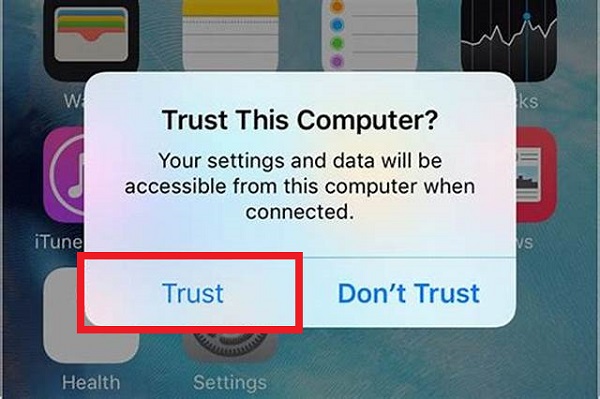
Paso 3Haga clic en el Iniciar escaneado en la interfaz principal de su programa, luego haga clic en el Recuperación de datos iPhone y seleccionar Recuperarse del dispositivo iOS.

Paso 4En el panel lateral, haga clic en el Mensajes y contacto panel, seguido de Mensaje para revelar todos los mensajes en su iPhone. En la parte superior de la interfaz, en lugar de Todos, Haga click en el botón Mostrar solo eliminado En el menú desplegable.

Paso 5Desde el Mensaje eliminado selección, marque la casilla de cada mensaje eliminado que desee recuperar. Luego, finalmente, haga clic en el botón Recuperar en la parte inferior de la interfaz.

Sugerencia: también puede utilizar FoneLab para iOS a extraer archivos de datos en iTunes o copia de seguridad de iCloud y luego restaurarlos selectivamente. Simplemente seleccione el Recuperar del archivo de copia de seguridad de iTunes or Recuperarse del archivo de copia de seguridad de iCloud bajo el iOS Data Recovery panel. Hacer clic Inicio y seleccione su archivo.
Con FoneLab para iOS, recuperará los datos perdidos / eliminados del iPhone, incluidas fotos, contactos, videos, archivos, WhatsApp, Kik, Snapchat, WeChat y más datos de su copia de seguridad o dispositivo de iCloud o iTunes.
- Recupere fotos, videos, contactos, WhatsApp y más datos con facilidad.
- Vista previa de datos antes de la recuperación.
- iPhone, iPad y iPod touch están disponibles.
Parte 3: Preguntas frecuentes sobre cómo recuperar mensajes en iPhone
1. ¿Cómo habilito la copia de seguridad de mis mensajes en mi iPhone?
Para hacer una copia de seguridad de sus mensajes en su iPhone, solo tiene que hacerlo en la configuración de su iPhone sin tener que descargar o instalar ningún software o programa adicional. Así es como lo hace: Vaya a la Ajustes en tu iPhone y toque [nombre de su dispositivo]. Luego, toque el iCloud entonces mira el Mensajes. Simplemente encienda el botón Toggle-Switch del Mensaje para permitir la copia de seguridad del contenido del mensaje en su iCloud.
2. ¿Las aplicaciones de mensajes en el iPhone tienen una carpeta eliminada recientemente?
Desafortunadamente, la aplicación Mensajes en iPhone no tiene una carpeta eliminada recientemente donde puede encontrar textos eliminados en iPhone a diferencia de la aplicación Fotos. Es por eso que si accidentalmente eliminó el contenido del mensaje, debe realizar un simple esfuerzo para recuperarlo y usar FoneLab para iOS es a lo que nos referimos.
A continuación se muestra un video tutorial para referencia.
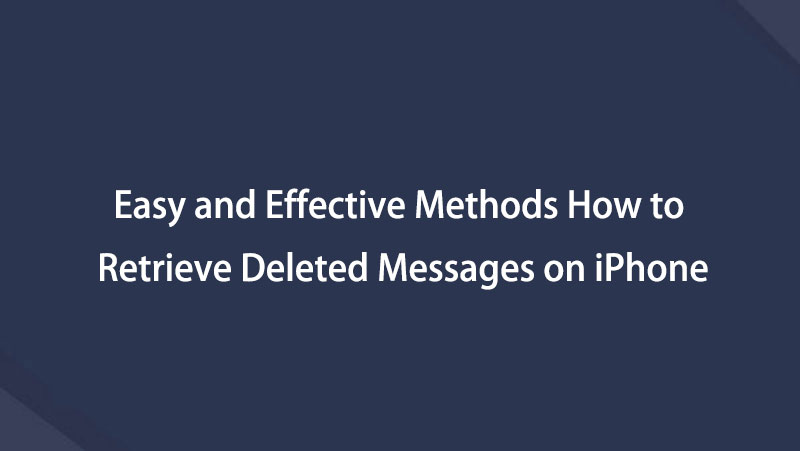

En conclusión, con la ayuda del equipo de FoneLab como el principal solucionador de problemas de casi todos los problemas de su iPhone, su texto borrado accidentalmente en el iPhone ahora será tan fácil como no esperaba. Recupéralas fácilmente a la conveniencia de tu tiempo. Con eso, permítase experimentar al máximo su tarea descargando el FoneLab para iOS para su tarea perfectamente.
Con FoneLab para iOS, recuperará los datos perdidos / eliminados del iPhone, incluidas fotos, contactos, videos, archivos, WhatsApp, Kik, Snapchat, WeChat y más datos de su copia de seguridad o dispositivo de iCloud o iTunes.
- Recupere fotos, videos, contactos, WhatsApp y más datos con facilidad.
- Vista previa de datos antes de la recuperación.
- iPhone, iPad y iPod touch están disponibles.
